Интерфейс на браузъра под Android
This post is also available in:
![]() English
English ![]() 日本語
日本語 ![]() Русский
Русский ![]() Français
Français ![]() Español
Español ![]() Deutsch
Deutsch ![]() Nederlands
Nederlands ![]() Српски
Српски ![]() Українська
Українська ![]() Polski
Polski ![]() 简体中文
简体中文
Подобно на настолния браузър, Vivaldi под Android има уникален потребителски интерфейс.
Лента с раздели
В лентата с раздели може да видите всички отворени раздели, точно както на настолен компютър. Ако имате много отворени раздели, плъзнете наляво или надясно по лентата с раздели, за да видите останалите раздели.
За да разрешите/забраните лентата с раздели:
- Преминете към
 меню на Vivaldi > Настройки > Раздели.
меню на Vivaldi > Настройки > Раздели. - Включете/изключете Покажи лентата с раздели.
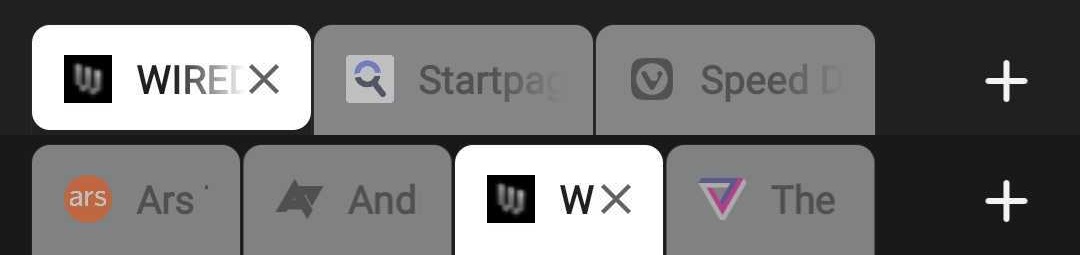
За да преместите лентата с раздели заедно с лентата с адреси отдолу на екрана:
- Преминете към
 меню на Vivaldi > Настройки > Раздели.
меню на Vivaldi > Настройки > Раздели. - Включете/изключете Покажи лентата с адреси отдолу.
За да се поберат повече раздели в лентата с раздели, покажете отворените сайтове само с фавикони:
- Преминете към
 меню на Vivaldi > Настройки > Раздели.
меню на Vivaldi > Настройки > Раздели. - Включете Показвай разделите с фавикона.
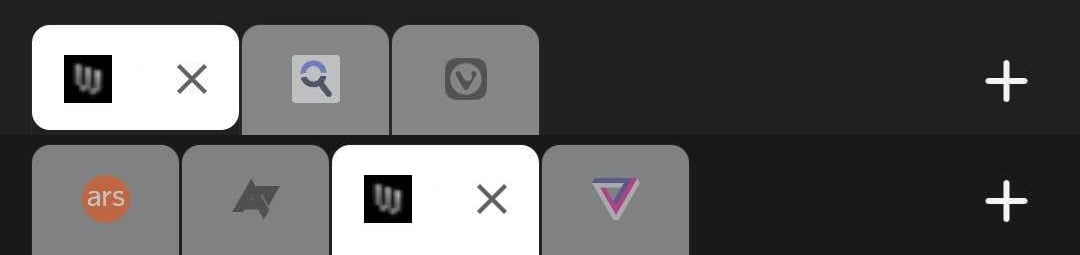
Фабрично бутонът за затваряне на раздела в лентата с раздели е скрит при фоновите раздели. За да покажете бутон за затваряне към всички раздели:
- Преминете към
 меню на Vivaldi > Настройки > Раздели.
меню на Vivaldi > Настройки > Раздели. - Включете Показвай бутон Х към фоновите раздели.
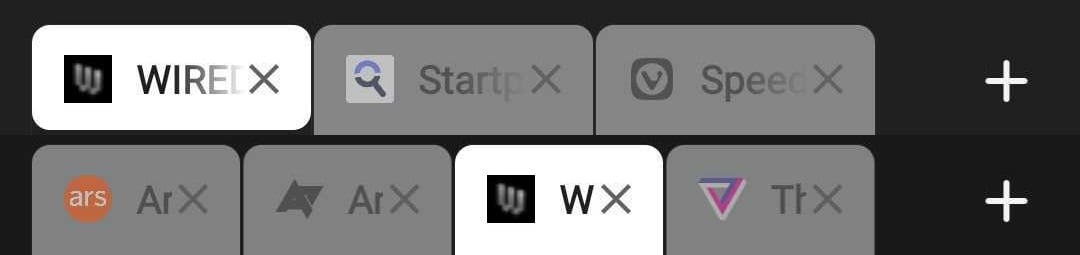
Лента с адреси
 Сведения на сайта и Content blocker — проверка на защитата на съединението и достъп до Настройки на сайта, както и промяна на степента на блокиране на тракери и реклами в сайта.
Сведения на сайта и Content blocker — проверка на защитата на съединението и достъп до Настройки на сайта, както и промяна на степента на блокиране на тракери и реклами в сайта.- Адресно поле и поле за търсене — пишете препратката, която искате да посетите, или търсено понятие, което искате да намерите.
 Презареждане на страницата — ако сте превъртели твърде надолу и плъзгането надолу за презареждане е непосилно, може да докоснете бутона за презареждане.
Презареждане на страницата — ако сте превъртели твърде надолу и плъзгането надолу за презареждане е непосилно, може да докоснете бутона за презареждане. Меню на Vivaldi — достъп до настройки, като Отметни страницата, Прихвани страницата, Настройки и много други с докосване на логото на Vivaldi.
Меню на Vivaldi — достъп до настройки, като Отметни страницата, Прихвани страницата, Настройки и много други с докосване на логото на Vivaldi.
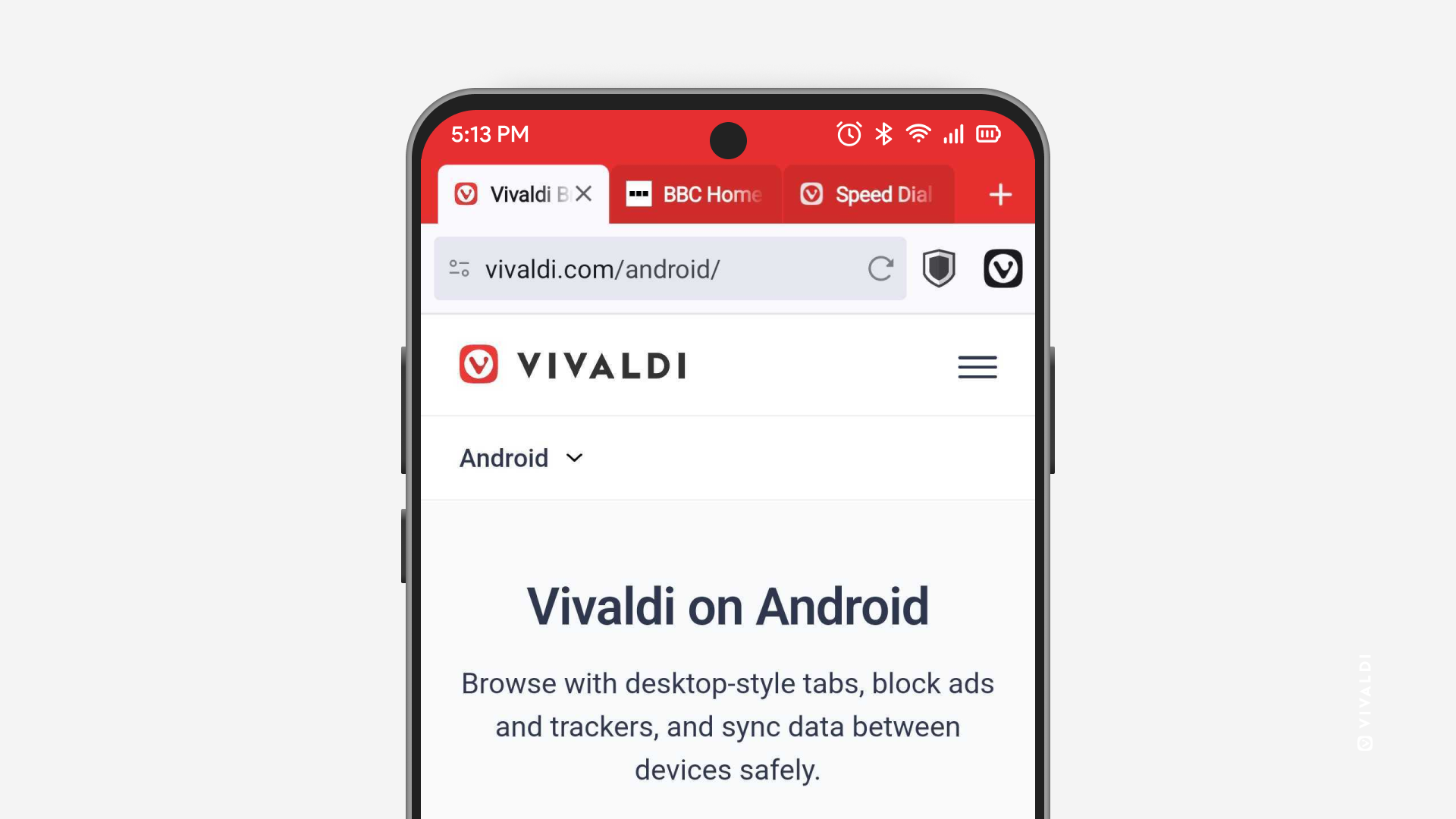
За да преместите лентата с адреси отдолу на екрана:
- Преминете към
 меню на Vivaldi > Настройки > Раздели.
меню на Vivaldi > Настройки > Раздели. - Включете/изключете Покажи лентата с адреси отдолу.
Нагласяване на бутон в лентата с адреси
На мястото, на което фабрично се намира бутонът на блокера на тракери и реклами, може да поставите друг, който смятате за по-подходящ.
За да промените бутона:
- Преминете към Настройки > Облик и тема > Пряк път към лентата.
- Посочете една от предпочитаните възможности:
- Блокер на тракери и реклами;
- Създай раздел;
- Сподели страницата;
- Търси с глас;
- Преводач;
- Отметни страницата.
Щом добавите пряк път, може да натиснете продължително върху него в лентата с адреси и да изберете Редактирай прекия път, за да подберете друга настройка или да скриете бутона.
Лента за придвижване
 Чекмедже — достъп до вашите отметки, история, записки и изтегляния.
Чекмедже — достъп до вашите отметки, история, записки и изтегляния. Връщане в историята — връщане в историята на посетените страници.
Връщане в историята — връщане в историята на посетените страници. Решетка — достъп до вашите предпочитани отметки, т.е. — номератори.
Решетка — достъп до вашите предпочитани отметки, т.е. — номератори. Навиване от историята — навиване от историята на посетените страници.
Навиване от историята — навиване от историята на посетените страници. Превключвач на раздели — преглед на всички отворени, частни, сверени и последно затворени раздели.
Превключвач на раздели — преглед на всички отворени, частни, сверени и последно затворени раздели.
Иконите в долната лента за придвижване ще се променят, когато преглеждате чекмеджето или превключвача на раздели, за да предоставят допълнителни настройки.
Ако сте преместили лентата с раздели и лентата с адреси отдолу на екрана, бутоните на долната лента с инструменти ще бъдат обединени с тези на лентата с адреси. Поради ограниченото място някои от бутоните ще бъдат преместени в ![]() меню на Vivaldi. Въпреки това може да разрешите
меню на Vivaldi. Въпреки това може да разрешите ![]() бутона на решетката от
бутона на решетката от ![]() меню на Vivaldi > Настройки > Облик и тема > Показвай икона на решетката в лентата с адреси.
меню на Vivaldi > Настройки > Облик и тема > Показвай икона на решетката в лентата с адреси.
В пейзажен режим и на по-големи екрани, например на таблети, всички икони на долната лента с инструменти се преместват в лента с инструменти отгоре.

Ако предпочитате да държите лентата с раздели и лентата с адреси отгоре, но все пак искате да скриете лентата за придвижване:
- Преминете към
 меню на Vivaldi > Настройки > Облик и тема.
меню на Vivaldi > Настройки > Облик и тема. - Забранете Показвай лента за придвижване.
Постоянно показване на контролите
Когато превъртате надолу в дадена страница, лентите с инструменти се скриват автоматично, за да се освободи място на екрана. Когато превъртите страницата нагоре, лентите с инструменти ще се покажат отново.
Ако желаете лентите с инструменти да се виждат винаги:
- Преминете към
 меню на Vivaldi > Настройки > Облик и тема.
меню на Vivaldi > Настройки > Облик и тема. - Включете Показвай лентите при превъртане.
Тема
За да нагласите цветовете на браузъра, отворете ![]() меню на Vivaldi > Настройки > Облик и тема > Тема и направете нужните промени.
меню на Vivaldi > Настройки > Облик и тема > Тема и направете нужните промени.
Тъмен облик в страниците
Ако освен потребителския интерфейс на приложението желаете да разглеждате и сайтовете в тъмен облик, разрешете Тъмен облик в страниците от настройките на темата.
В случай че някои сайтове не изглеждат добре в принудителния тъмен облик, може да го изключите за конкретния сайт от ![]() меню на Vivaldi > Тъмна тема.
меню на Vivaldi > Тъмна тема.